Các chủ đề liên quan
[Wireless Router] Cách thiết lập máy chủ WireGuard®
VPN là gì?
Mạng riêng ảo (Virtual Private Network) : Mạng riêng ảo mã hóa kết nối mạng của bạn, đảm bảo truyền tải thông tin quan trọng một cách an toàn và ngăn chặn thông tin của bạn bị đánh cắp. Cho phép người tiêu dùng từ xa (máy khách VPN) kết nối an toàn với máy chủ VPN.
Trước khi thiết lập chức năng máy khách VPN của bộ định tuyến ASUS, vui lòng xác nhận với nhà cung cấp dịch vụ máy chủ VPN của bạn loại kết nối VPN là gì.
Các nhà cung cấp dịch vụ máy chủ VPN có thể hỗ trợ nhiều giao thức VPN khác nhau, như OpenVPN, IPsec, PPTP, WIireGuard VPN. Vui lòng xác nhận loại kết nối VPN với nhà cung cấp dịch vụ máy chủ VPN của bạn trước khi cài đặt ứng dụng khách VPN tương ứng trên bộ định tuyến ASUS.
VPN có nhiều phương thức kết nối khác nhau, bài viết này với bộ định tuyến ASUS hỗ trợ máy chủ WireGuard VPN để thực hiện thiết lập liên quan đến phần giới thiệu và các cài đặt máy chủ được hỗ trợ khác (PPTP VPN, OpenVPN, IPSec VPN) có thể tham khảo Câu hỏi thường gặp liên quan sau đây.
Để biết cài đặt máy chủ PPTP VPN, vui lòng tham khảo: Cách thiết lập máy chủ VPN trên bộ định tuyến ASUS – PPTP
Để biết cài đặt máy chủ OpenVPN, vui lòng tham khảo: Cách thiết lập máy chủ VPN trên bộ định tuyến ASUS – OpenVPN
Để biết cài đặt máy chủ IPSec VPN, vui lòng tham khảo: Cách thiết lập máy chủ VPN trên bộ định tuyến ASUS – IPSec VPN
Để biết thêm thông tin về VPN, vui lòng tham khảo [Bộ định tuyến không dây] Cách thiết lập máy chủ VPN/máy khách VPN trên bộ định tuyến ASUS và kết nối bằng các thiết bị khác nhau
Giới thiệu
WireGuard® là gì?
WireGuard® là một giao thức VPN tiên tiến và hiện đại, dễ định cấu hình, cung cấp tốc độ cực nhanh, một giao thức gọn gàng hơn và được coi là an toàn hơn IPsec với mật mã hiện đại. Chức năng của WireGuard® VPN bằng cách nào đó hoạt động tốt hơn OpenVPN nổi tiếng.
Chuẩn bị
1) Để kiểm tra thông số kỹ thuật của VPN Fusion được bộ định tuyến ASUS hỗ trợ, vui lòng truy cập trang thông số kỹ thuật sản phẩm trên trang web chính thức của ASUS.
2) WireGuard® chỉ được hỗ trợ trên phiên bản chương trình cơ sở 3.0.0.4.388.xxxx hoặc mới hơn. Để biết các kiểu máy được hỗ trợ, vui lòng tham khảo https://asus.click/vpnfusionmodel (Bạn có thể tìm thấy danh sách các kiểu máy được hỗ trợ ở cuối trang này).
Để biết thông tin về cách nâng cấp chương trình cơ sở, vui lòng tham khảo Câu hỏi thường gặp
Làm cách nào để cập nhật chương trình cơ sở của bộ định tuyến lên phiên bản mới nhất? (WebGUI)
3) Để sử dụng Máy chủ VPN trên bộ định tuyến ASUS, bộ định tuyến của bạn cần có IP công cộng (IP WAN) từ dịch vụ internet của ISP. Điều này sẽ cho phép các thiết bị trên internet định vị bộ định tuyến ASUS của bạn thông qua IP công cộng (IP WAN).
Nếu bạn không chắc chắn về loại IP công cộng của mình, vui lòng kiểm tra Nhà cung cấp dịch vụ Internet (ISP) của bạn.
1. Kết nối máy tính của bạn với bộ định tuyến thông qua kết nối có dây hoặc WiFi và nhập IP LAN của bộ định tuyến hoặc URL bộ định tuyến http://www.asusrouter.com vào GUI WEB.

Lưu ý: Vui lòng tham khảo Cách vào trang cài đặt bộ định tuyến (GUI Web) để tìm hiểu thêm.
2. Nhập tên người dùng và mật khẩu của bộ định tuyến để đăng nhập.

Lưu ý: Nếu bạn quên tên người dùng và/hoặc mật khẩu, vui lòng khôi phục bộ định tuyến về trạng thái và cài đặt mặc định ban đầu.
Vui lòng tham khảo Làm cách nào để đặt lại bộ định tuyến về cài đặt mặc định của nhà sản xuất? để biết cách khôi phục bộ định tuyến về trạng thái mặc định.
3. Truy cập [VPN] > [Máy chủ VPN] > bật  và nhấp vào [WireGuard® VPN] > nhấp vào nút thêm
và nhấp vào [WireGuard® VPN] > nhấp vào nút thêm .
.
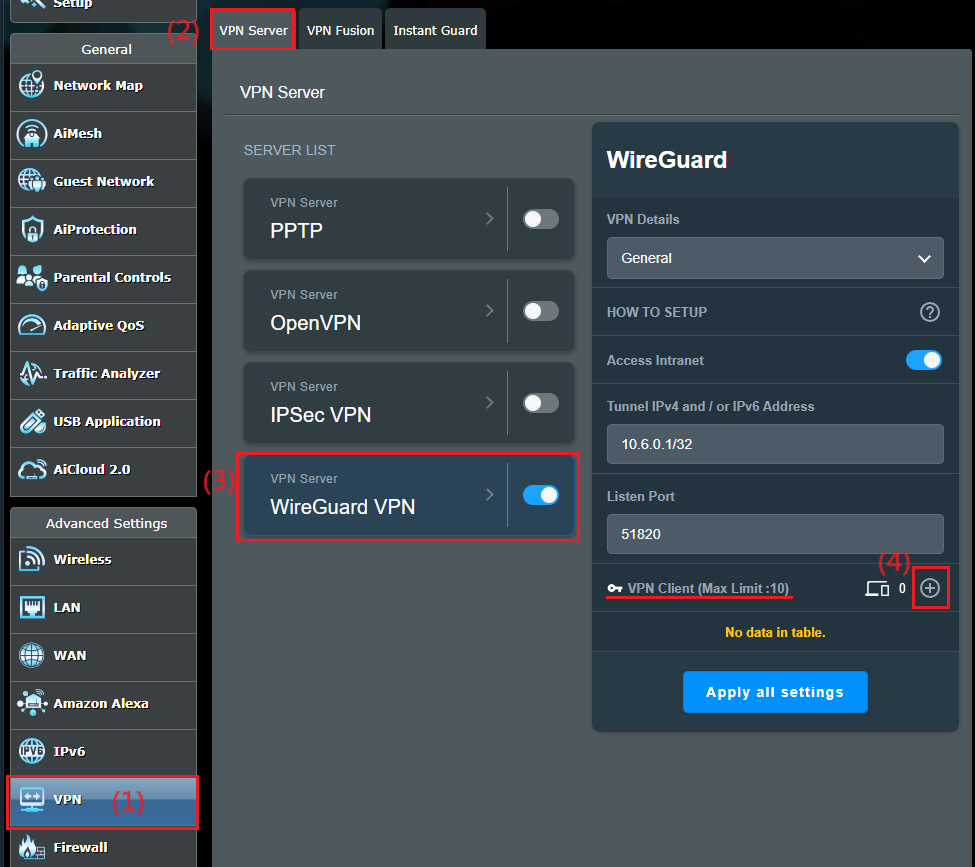
4. Đối với các thiết bị thông thường như máy tính xách tay hoặc điện thoại, bạn chỉ cần nhấp vào nút Apply .
Nếu cấu hình này cần được đặt cho kết nối VPN site to site, vui lòng tham khảo Cách thiết lập VPN site to site với WireGuard®
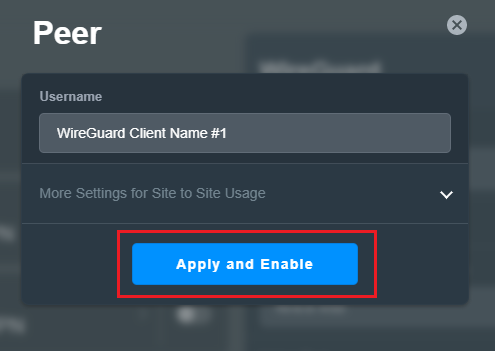
5. Xuất tệp cấu hình/hồ sơ
Một. Để kết nối điện thoại, vui lòng tải xuống Ứng dụng WireGuard® từ Google Play hoặc Appe Store và bạn có thể quét mã QR trong Ứng dụng WireGuard® để tải xuống tệp hồ sơ. Bấm vào nút  để đóng cửa sổ khi hoàn tất.
để đóng cửa sổ khi hoàn tất.
Lưu ý: Đối với người dùng iOS, bạn phải chỉ định một máy chủ DNS cụ thể cho ứng dụng WireGuard® trước khi truy cập Internet thông qua WireGuard® Server.
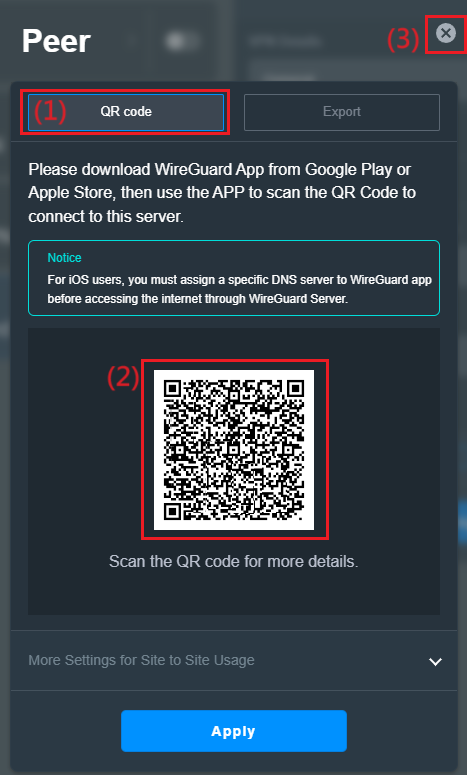
b. Đối với các thiết bị khác (chẳng hạn như máy tính) sang máy chủ WireGuard® VPN, bạn có thể xuất tệp hồ sơ rồi nhập tệp đó vào máy khách WireGuard®. Bấm vào nút  để đóng cửa sổ khi hoàn tất.
để đóng cửa sổ khi hoàn tất.
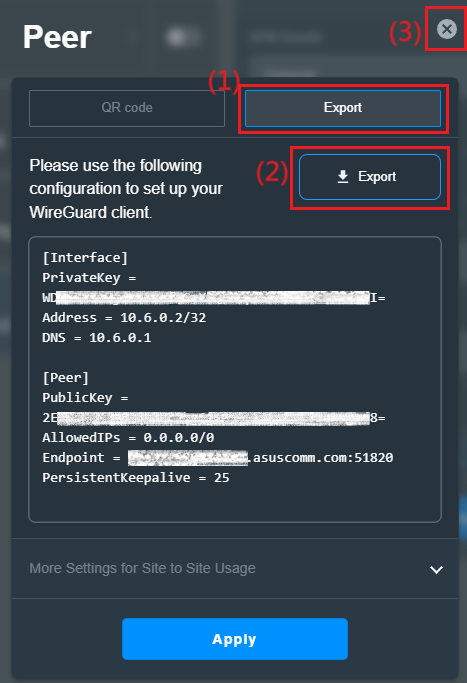
Nếu bạn sử dụng máy khách VPN của bộ định tuyến không dây ASUS để kết nối với máy chủ WireGuard VPN, vui lòng tham khảo Câu hỏi thường gặp Cách thiết lập Máy khách WireGuard® VPN trong VPN Fusion
6. Bạn có thể thấy rằng một bộ cấu hình VPN mới đã được thêm vào máy khách VPN.
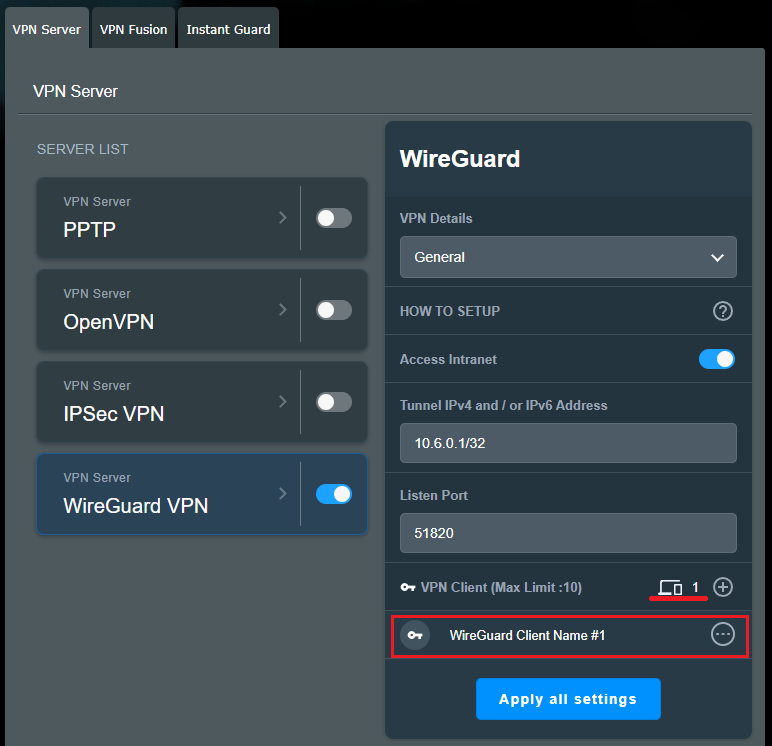
1. Tại sao tôi không thấy tùy chọn chức năng WireGuard® trong cài đặt?
a. Để kiểm tra thông số kỹ thuật của VPN Fusion được bộ định tuyến ASUS của bạn hỗ trợ, vui lòng truy cập trang thông số kỹ thuật sản phẩm trên trang web chính thức của ASUS hoặc https://asus.click/vpnfusionmodel
b. Cập nhật chương trình cơ sở bộ định tuyến ASUS của bạn lên phiên bản 3.0.0.4.388.xxxxx trở lên. Để biết thông tin về cách nâng cấp chương trình cơ sở, vui lòng tham khảo Câu hỏi thường gặp Làm cách nào để cập nhật chương trình cơ sở của bộ định tuyến lên phiên bản mới nhất? (WebGUI)
c. Hãy thử đặt lại bộ định tuyến về mặc định của nhà sản xuất, vui lòng tham khảo Câu hỏi thường gặp Cách đặt lại bộ định tuyến về cài đặt mặc định của nhà sản xuất
2. Làm cách nào để tắt máy chủ WireGuard VPN?
Bạn có thể ngắt kết nối máy chủ WireGuard® VPN bằng cách đóng cấu hình WireGuard® VPN.
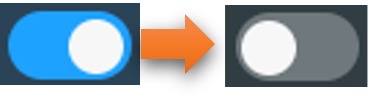
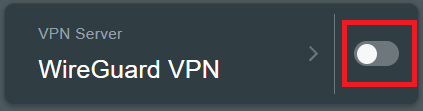
3. Làm cách nào để xóa cài đặt máy khách VPN trong máy chủ WireGuardVPN?
Nhấp vào biểu tượng  để biết thêm chi tiết và nhấp vào biểu tượng
để biết thêm chi tiết và nhấp vào biểu tượng  để xóa chi tiết ứng dụng khách WireGuard.
để xóa chi tiết ứng dụng khách WireGuard.
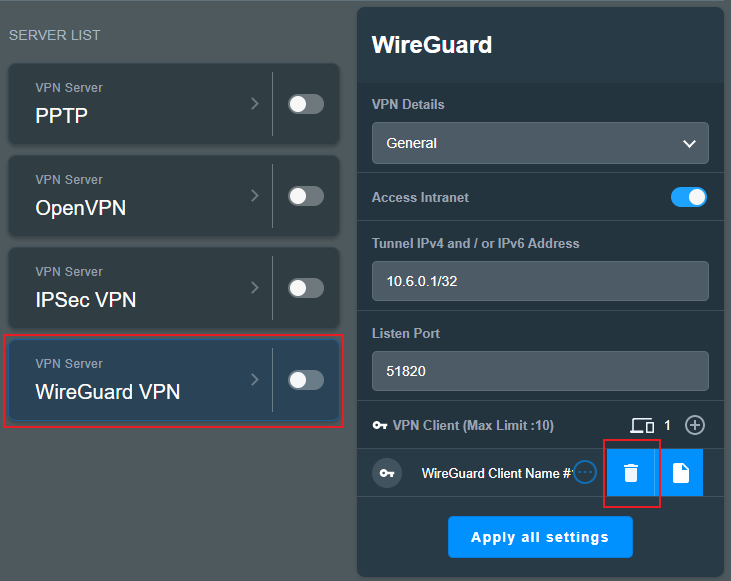
4. Làm cách nào để tải xuống tệp hồ sơ của máy chủ WireGuard VPN?
Nhấp vào biểu tượng  để biết thêm chi tiết và nhấp vào
để biết thêm chi tiết và nhấp vào . Bạn có thể tham khảo bước 5 của bài viết này để tải file profile.
. Bạn có thể tham khảo bước 5 của bài viết này để tải file profile.
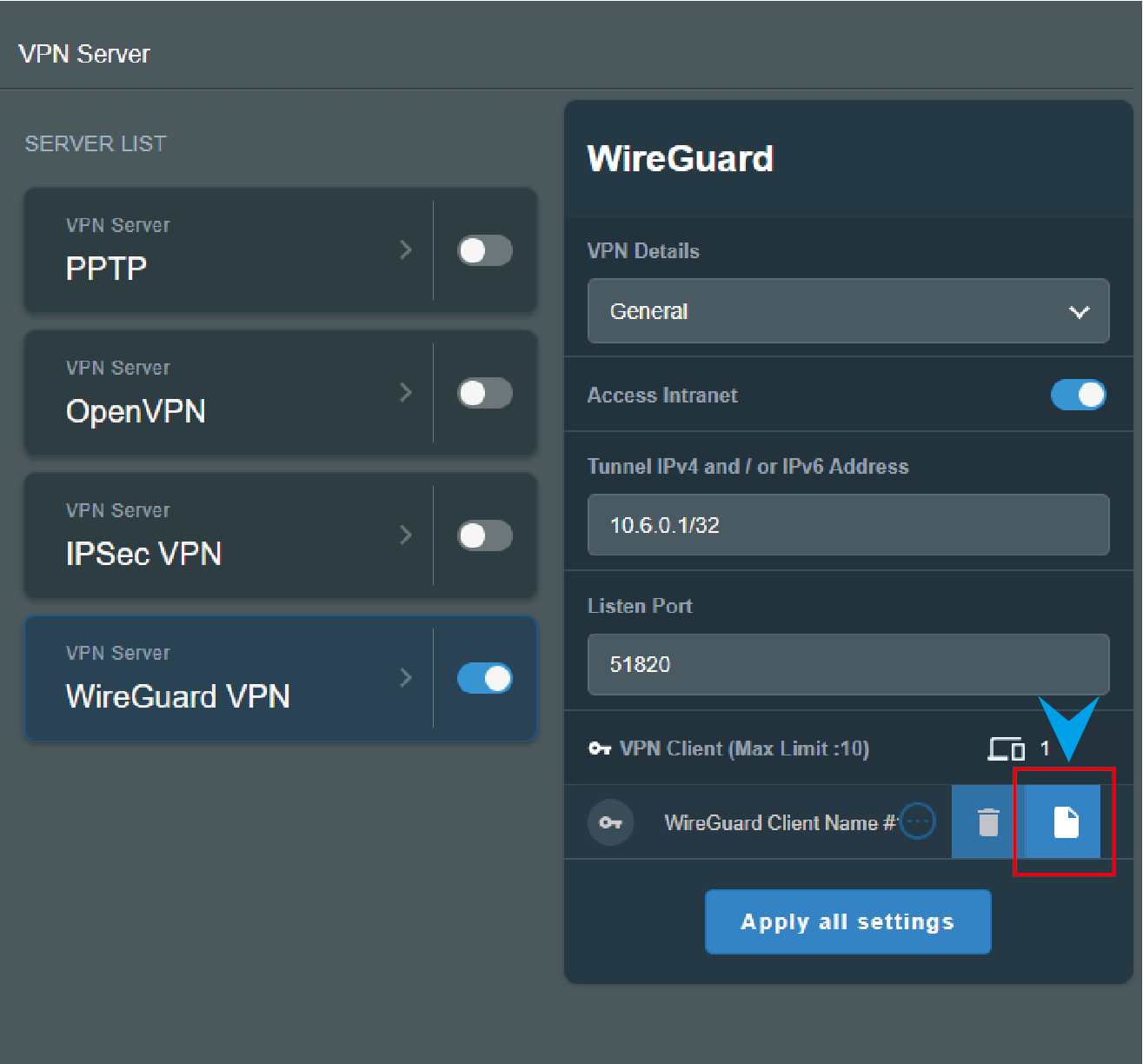
5. Làm cách nào để lấy Khóa chia sẻ trước (Bí mật) của máy chủ WireGuard VPN?
Kích hoạt chức năng Khóa chia sẻ trước và lưu cài đặt, khóa chia sẻ trước sẽ được tạo trong tệp hồ sơ, vui lòng tham khảo các cài đặt sau
a. Kích hoạt và vào trang cài đặt WireGuard VPN.
b. Chọn [Cài đặt nâng cao] trong Chi tiết VPN.
c.  Bật chức năng [Pre-share key (key)], nhấp vào [ Apply all settings ] để lưu cài đặt.
Bật chức năng [Pre-share key (key)], nhấp vào [ Apply all settings ] để lưu cài đặt.
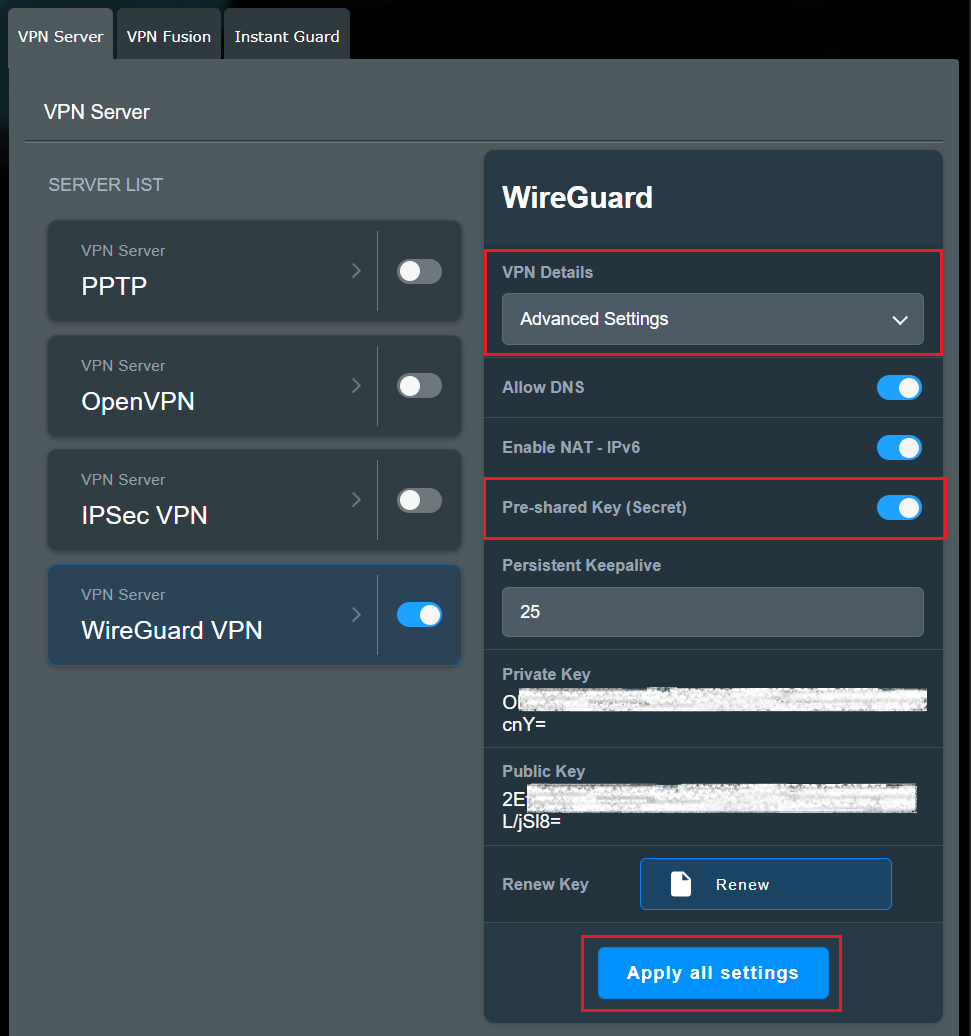
d. Chọn [Chung] trong Chi tiết VPN, nhấp vào biểu tượng  để biết thêm chi tiết và nhấp vào biểu tượng
để biết thêm chi tiết và nhấp vào biểu tượng  .
.
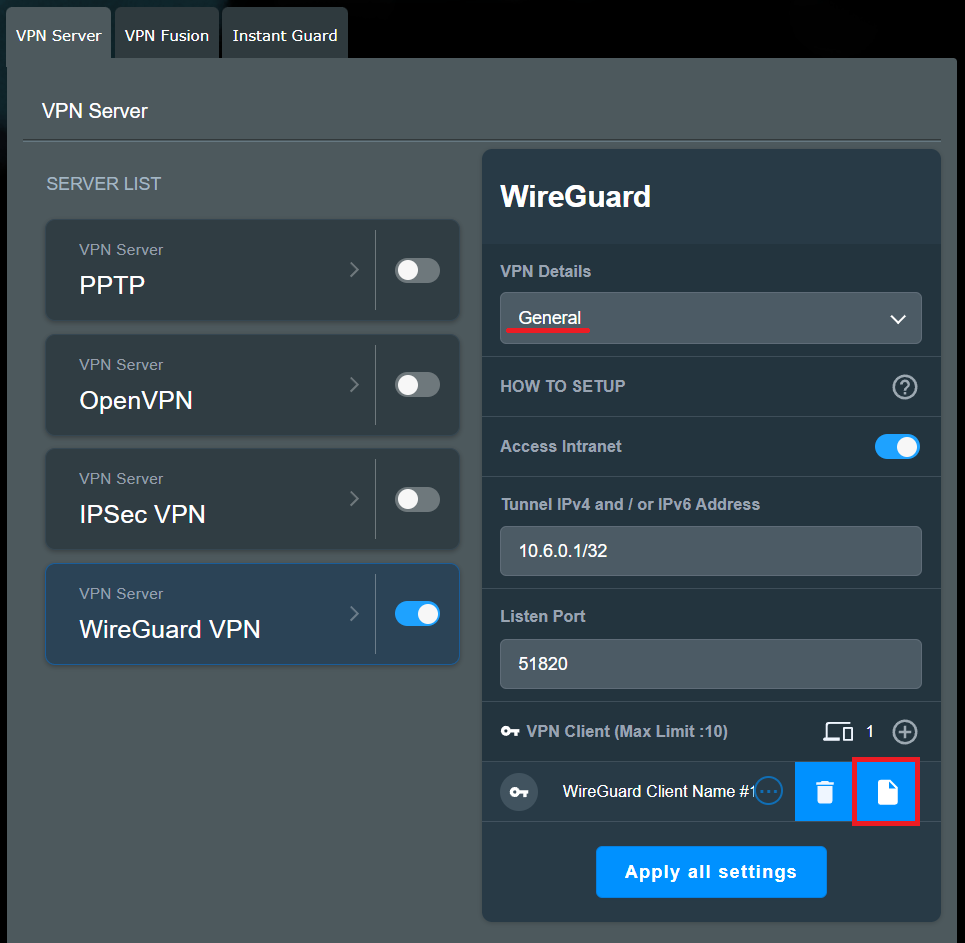
e. Bạn có thể xem PresharedKey bên dưới, nhấp vào [QR code] để quét file hồ sơ cài đặt mã QR bên dưới hoặc nhấp vào [Export] File hồ sơ sẽ chứa key này.
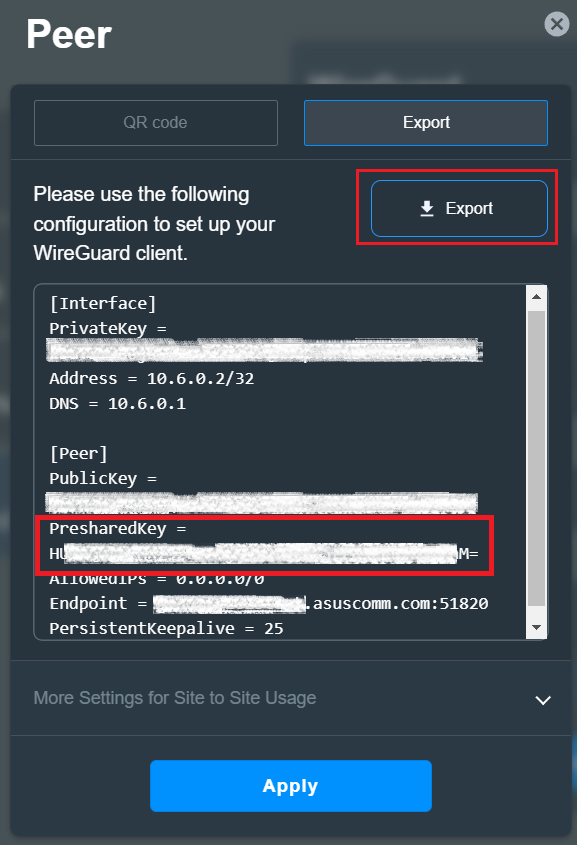
Làm thế nào để lấy (Tiện ích / Phần mềm cơ sở)?
Bạn có thể tải xuống trình điều khiển, phần mềm, chương trình cơ sở và hướng dẫn sử dụng mới nhất trong Trung tâm Tải xuống ASUS.
Nếu bạn cần thêm thông tin về Trung tâm Tải xuống ASUS, vui lòng tham khảo liên kết này